IntelliJ IDEA — это интегрированная среда разработки программного обеспечения, написанная на языке программирования Java. Программа разработана компанией JetBrains. Первая версия IntelliJ IDEA появилась ещё в 2001 году и очень быстро завоевала популярность среди программистов.
Сейчас среда поддерживает большое количество интересных функций, включая подсветку синтаксиса, отладчик, Git-инструменты и т. д. IntelliJ IDEA позволяет программировать не только на Java, но также на JavaScript, CoffeeScript, HTML, CSS, YAML, MSXML, Python, Ruby, Scala, PHP, C и C++. С полным перечнем языков можно ознакомиться на официальном сайте разработчиков. В этой инструкции мы рассмотрим, как выполняется установка IntelliJ IDEA Ubuntu 20.04.
Содержание статьи
- Системные требования JetBrains Intellij IDEA
- Чем отличается Community от Ultimate
- Установка IntelliJ IDEA в Ubuntu 20.04
- Удаление IntelliJ IDEA
- Выводы
Системные требования JetBrains Intellij IDEA
Минимальные системные требования:
- Процессор — 64-битный;
- RAM — 2 Гб;
- Свободное место на диске — 2,5 Гб (и 1 Гб для кэширования);
- Минимальное разрешение экрана — 1024 x 768;
- JDK 1.6 и выше (для разработки на Java).
Рекомендованные системные требования:
- Процессор — 64-битный;
- RAM — 8 Гб;
- Свободное место на диске — 5 Гб;
- Минимальное разрешение экрана — 1920 x 1080;
- JDK 1.6 и выше (для разработки на Java).
Чем отличается Community от Ultimate
IntelliJ IDEA распространяется в виде двух версий. Community Edition— бесплатная версия с открытым исходным кодом под лицензией Apache 2.0. Свободная версия имеет всю базовую функциональность, поддержку Java и других языков, а также интеграцию с системами управления версиями. Может использоваться для разработки Android-приложений. Вторая версия — Ultimate Edition, среди прочего, поддерживает Java EE и построение UML-диаграмм. С полным списком всех возможностей Ultimate-версии можно ознакомиться на официальном сайте.
Установка IntelliJ IDEA в Ubuntu 20.04
1. Установка из snap-пакета
Откройте терминал и выполните следующую команду для установки свободной редакции (Community Edition):
sudo snap install intellij-idea-community --classic --edge
Для установки платной редакции (Ultimate Edition) необходимо выполнить команду:
sudo snap install intellij-idea-ultimate --classic --edge
После завершения загрузки пакета программа будет доступна из главного меню:
2. Установка из центра приложений
Запустите центр приложений Ubuntu и введите в поиске название программы:
Выберите нужную версию, например IDEA Community, и нажмите на кнопку Установить.
Дождитесь, пока установка будет завершена.
Дождитесь пока установка Intellij IDEA на Ubuntu завершится. Время установки зависит от скорости вашего интернет-соединения. Весь процесс обычно занимает от 10 до 30 минут. По окончании загрузки запустите приложение.
3. Установка в Ubuntu Make
Ubuntu Make — это утилита командной строки для Ubuntu, которая позволяет устанавливать различные инструменты для разработки и среды программирования, такие как Eclipse, PyCharm, Ubuntu SDK, Android Studio и другие. IntelliJ IDEA тоже поддерживается.
Сначала нужно установить Ubuntu Make. Сделать это можно с помощью snap-пакета. Для установки необходимо выполнить команду:
sudo snap install ubuntu-make --classic
После завершения установки Ubuntu Make, чтобы установить IntelliJ IDEA, выполните следующую команду:
umake ide idea
Затем выберите путь для скачивания файлов и нажмите клавишу ввода.
Дождитесь, пока установка будет завершена.
4. Установка с официального сайта
IntelliJ IDEA можно загрузить с официального сайта разработчиков. Это позволит скачать самую последнюю версию, доступную на данный момент. Однако, чтобы обновить среду разработки, придётся снова скачивать установочный файл и инсталлировать его повторно. Чтобы скачать IntelliJ IDEA, откройте официальный сайт и перейдите на вкладку Linux. Затем выберите подходящую версию (Ultimate или Community) и нажмите кнопку Скачать.
sudo tar xf ~/Downloads/ideaIC-2021.1.3.tar.gz -C /opt/
После этого создайте ссылку на исполняемый файл программы командой:
sudo ln -s /opt/ideaIC-2021.1.3/bin/webstorm.sh /usr/local/bin/IntelliJIDEA
После установка будет завершена и вы можете запустить среду разработки. Однако первый раз вам придется запускать её из терминала:
/usr/local/bin/IntelliJIDEA
А уже в самой программе можно создать ярлык. Для этого откройте меню Tools и кликните по Generate Desktop Entry. Дальше можно будет запускать программу как обычно из главного меню.
5. Установка в JetBrains Toolbox
JetBrains Toolbox — это официальный инструмент для установки пакетного обновления IntelliJ IDEA и других продуктов JetBrains. Загрузить JetBrains Toolbox можно на официальном сайте разработчиков.
После этого перейдите в директорию, куда был скачан архив. Например, если это папка Загрузки, выполните команду:
cd Downloads
Затем разархивируйте архив:
tar -xzvf jetbrains-toolbox-1.20.8804.tar.gz
Перейдите в созданную директорию:
cd jetbrains-toolbox-1.20.8804
Запустите менеджер пакетов с помощью команды:
./jetbrains-toolbox
На момент написания статьи последняя версия Toolbox была 1.20.8804. Если вы будете использовать более позднюю версию менеджера пакетов, учитывайте это.
После запуска Toolbox найдите IntelliJ IDEA в списке и нажмите кнопку Install:
Дождитесь, пока программа будет установлена на компьютер. Запускать, настраивать и удалять программу можно прямо из главного меню Toolbox.
Удаление IntelliJ IDEA
Если вы устанавливали IntelliJ IDEA с использованием snap-пакета или через центр приложений Ubuntu, её можно удалить командой (для платной Ultimate-версии):
sudo snap remove intellij-idea-ultimate
Для удаления бесплатной Community-версии используйте команду:
sudo snap remove intellij-idea-community
Если же среда разработки была загружена с официального сайта, достаточно удалить распакованную папку вручную или с помощью команды в терминале:
sudo rm -Rf /opt/IntelliJIDEA*
Если IntelliJ IDEA была установлена при помощи JetBrains Toolbox, откройте его, найдите в перечне IntelliJ IDEA и нажмите на значок шестерёнки, который находится справа от названия программы. В раскрывшимся списке выберите Удалить. Теперь вы знаете как удалить intellij idea на ubuntu.
Выводы
В этой статье мы рассмотрели, как установить IntelliJ IDEA на Ubuntu 20.04. Как было показано, установить эту среду интегрированной разработки можно несколькими способами. Если у вас остались вопросы, задавайте их в комментариях.
Proton Drive — это облачное хранилище со сквозным шифрованием от компании, которая создала Proton Mail, которое может стать хорошей заменой Google Диску. Вы получаете синхронизацию между устройствами, общий доступ к файлам, онлайн редактирование текстов и даже таблиц, удобные приложения для всех платформ, но с гарантией, что ваши данные останутся исключительно вашими и никто не будет тренировать на них AI. В бесплатной версии доступно 5 ГБ места на диске с возможностью покупки дополнительного пространства. А по этой ссылке вы можете получить скидку 60% на дополнительное дисковое пространство (акция действует до 5 января). Посмотреть детали

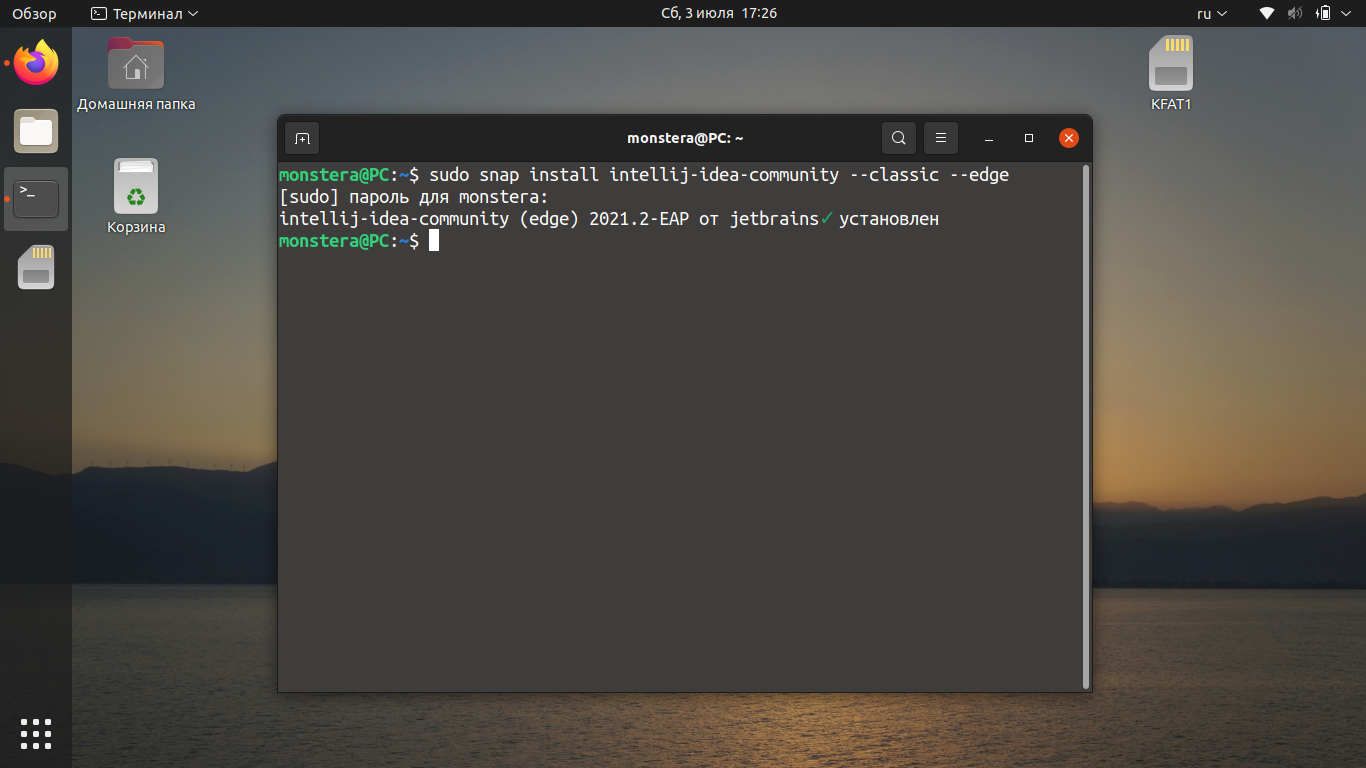
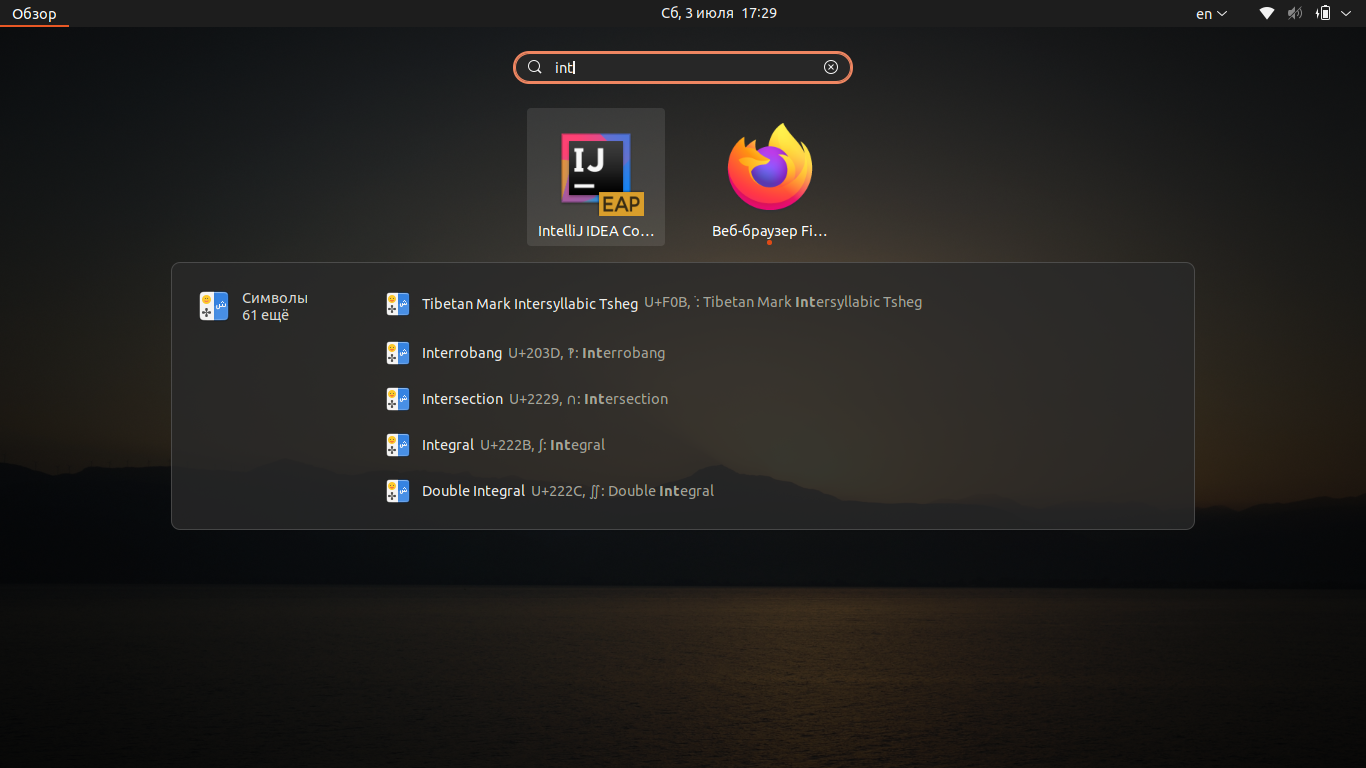
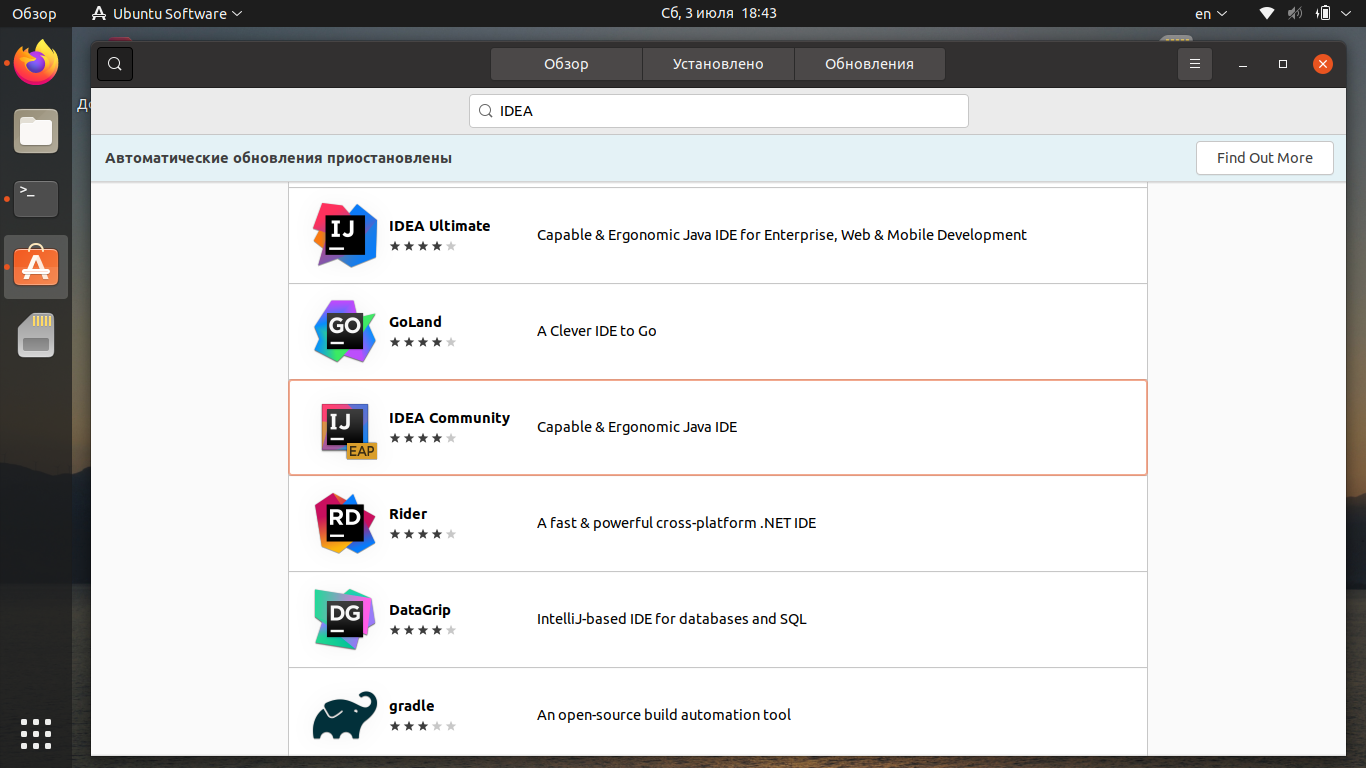
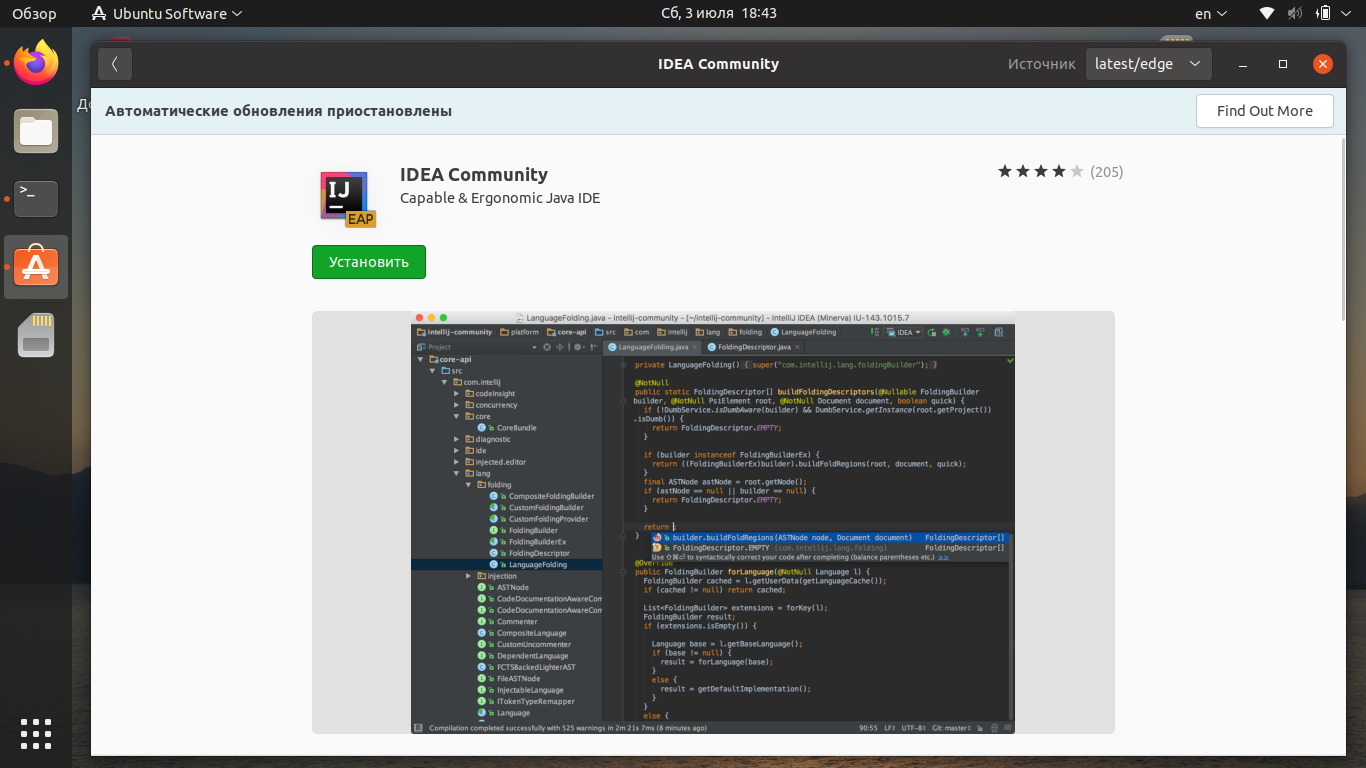
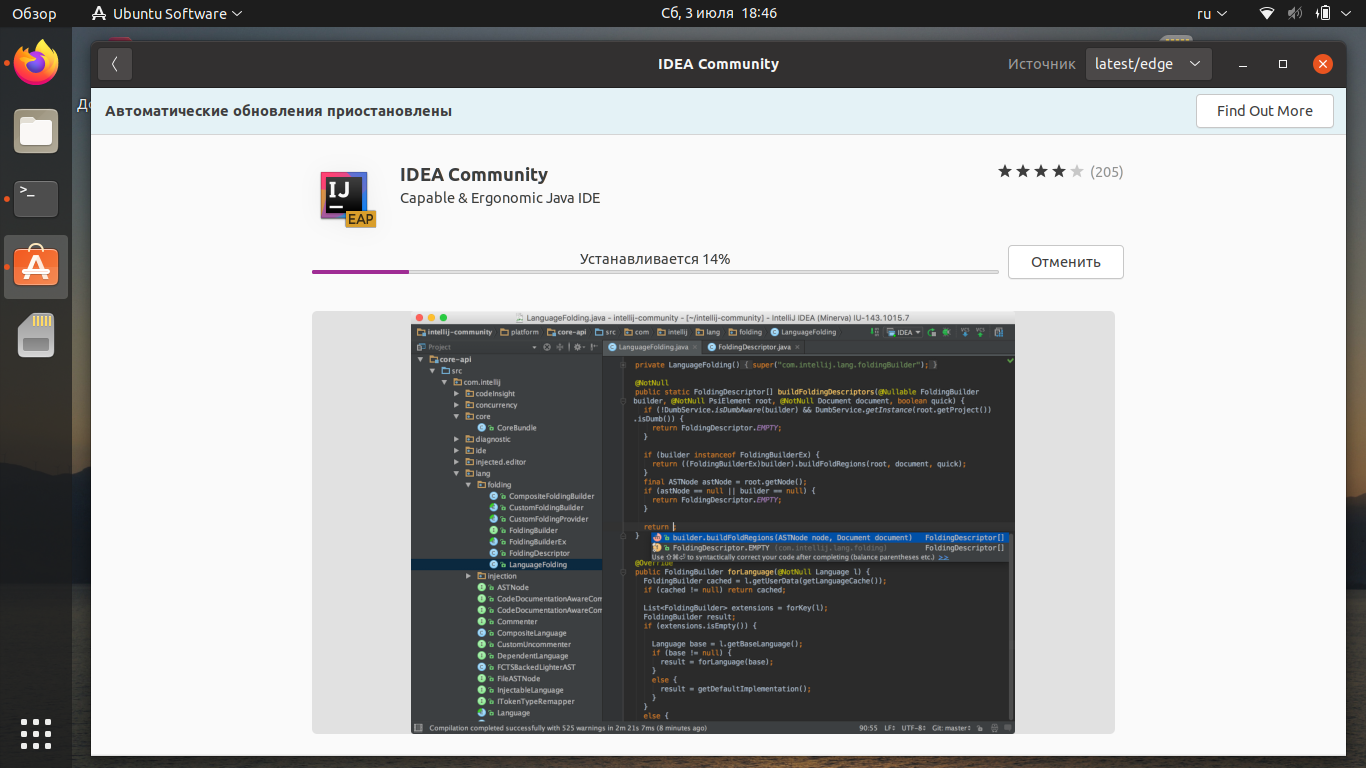
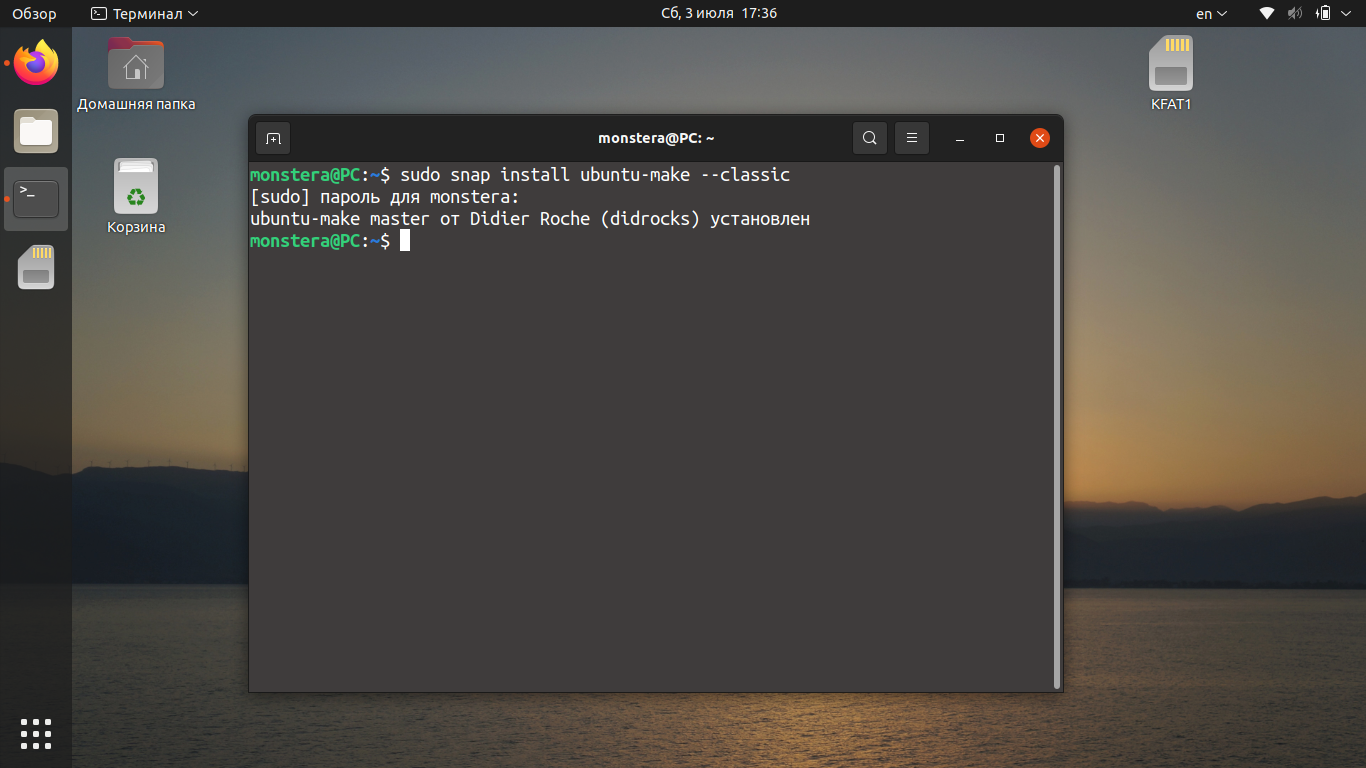
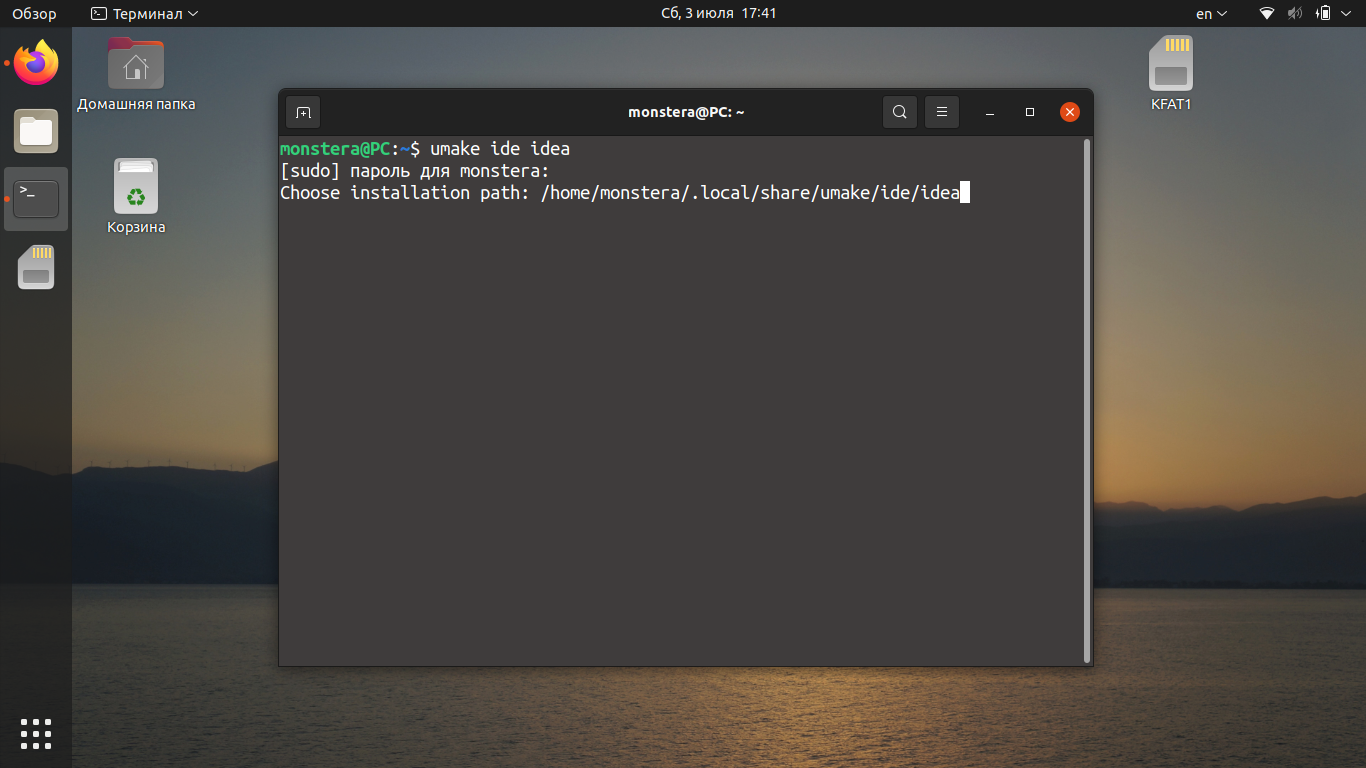
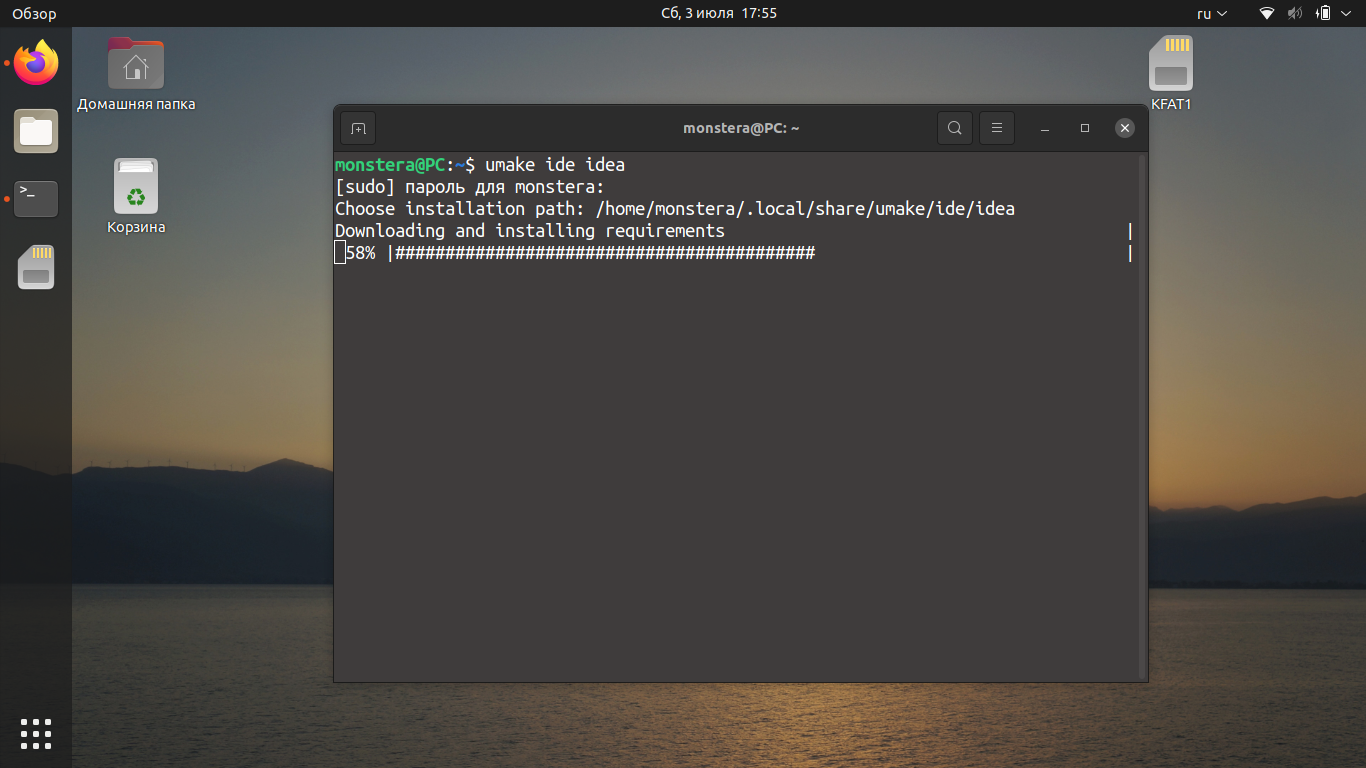
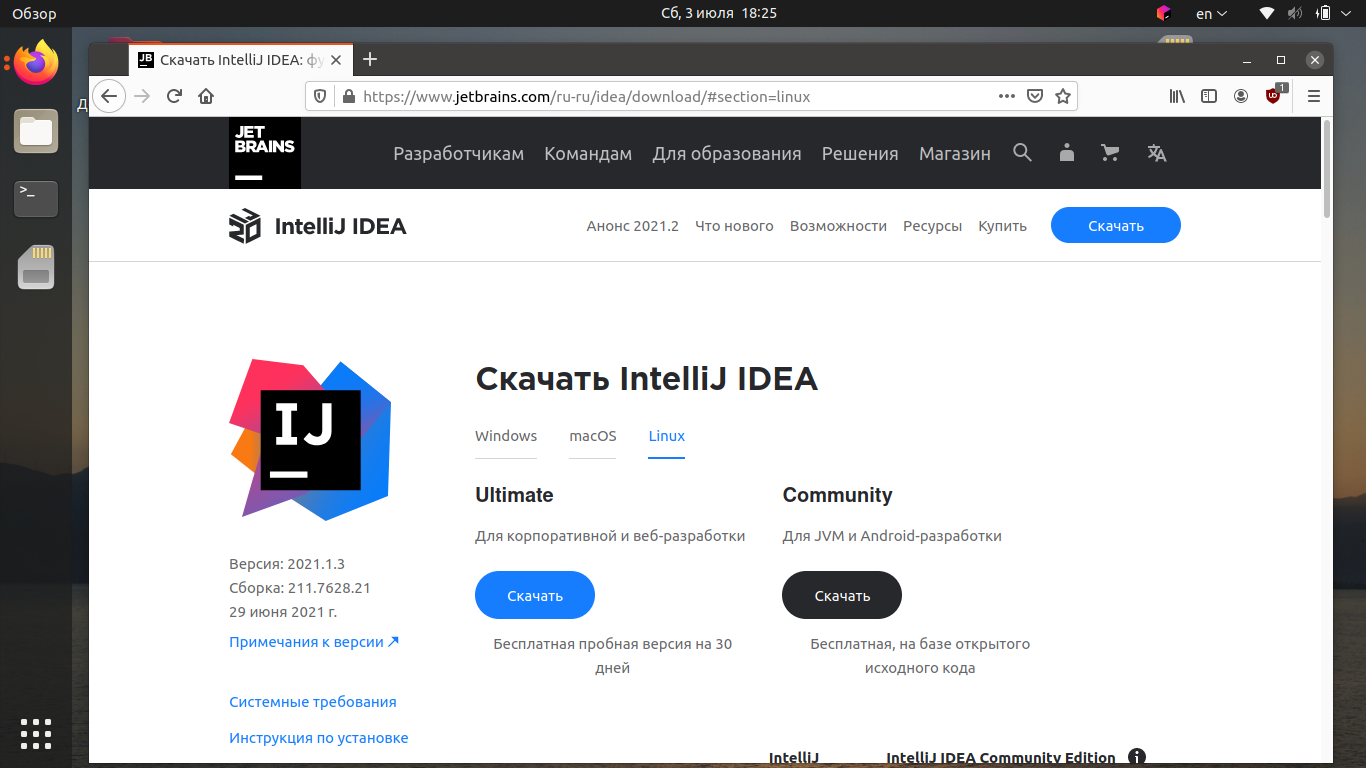
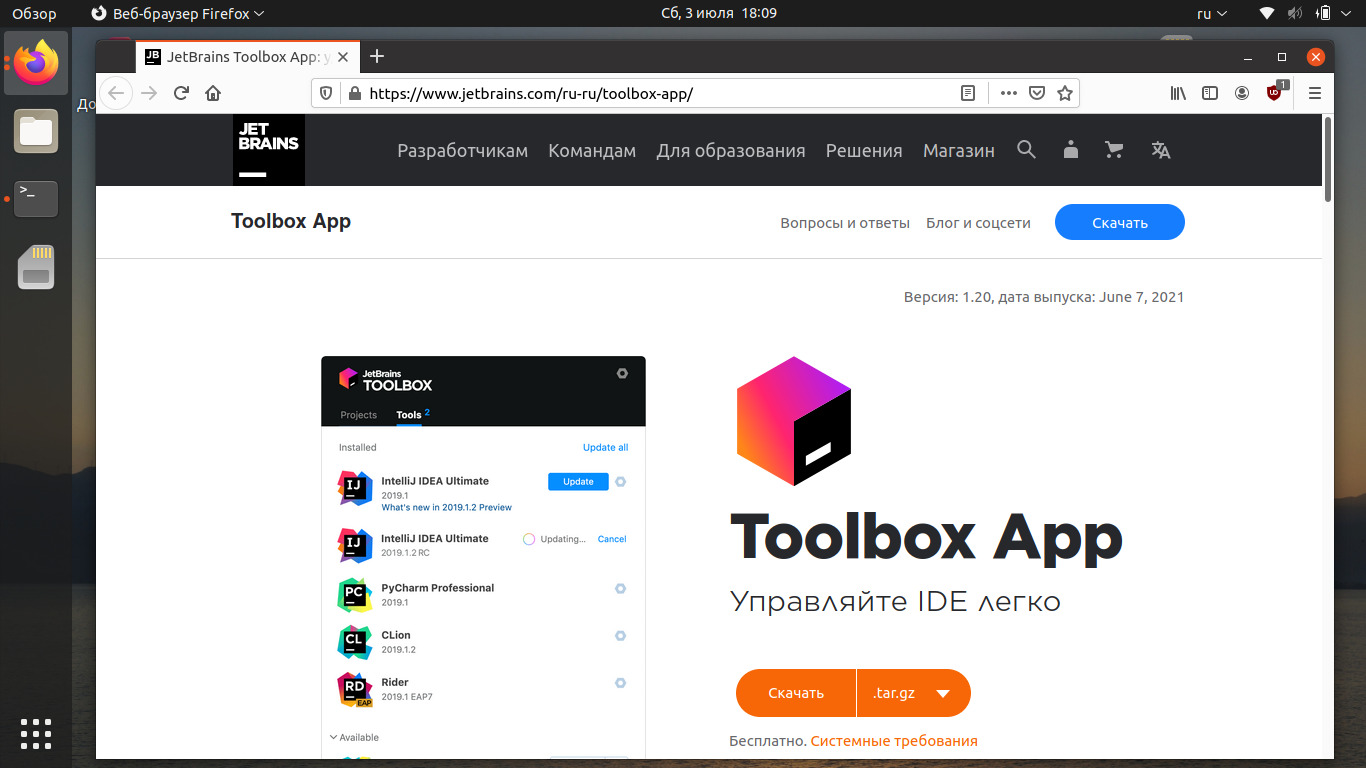
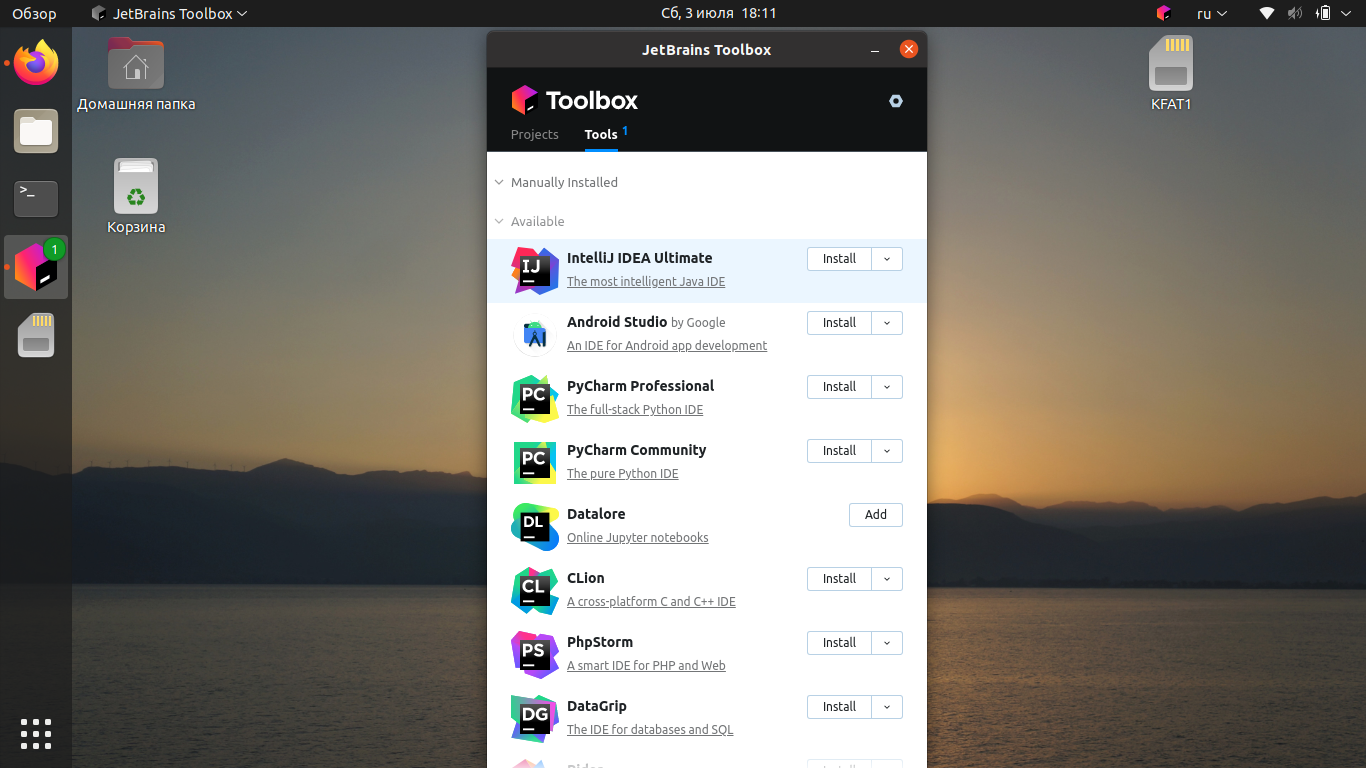
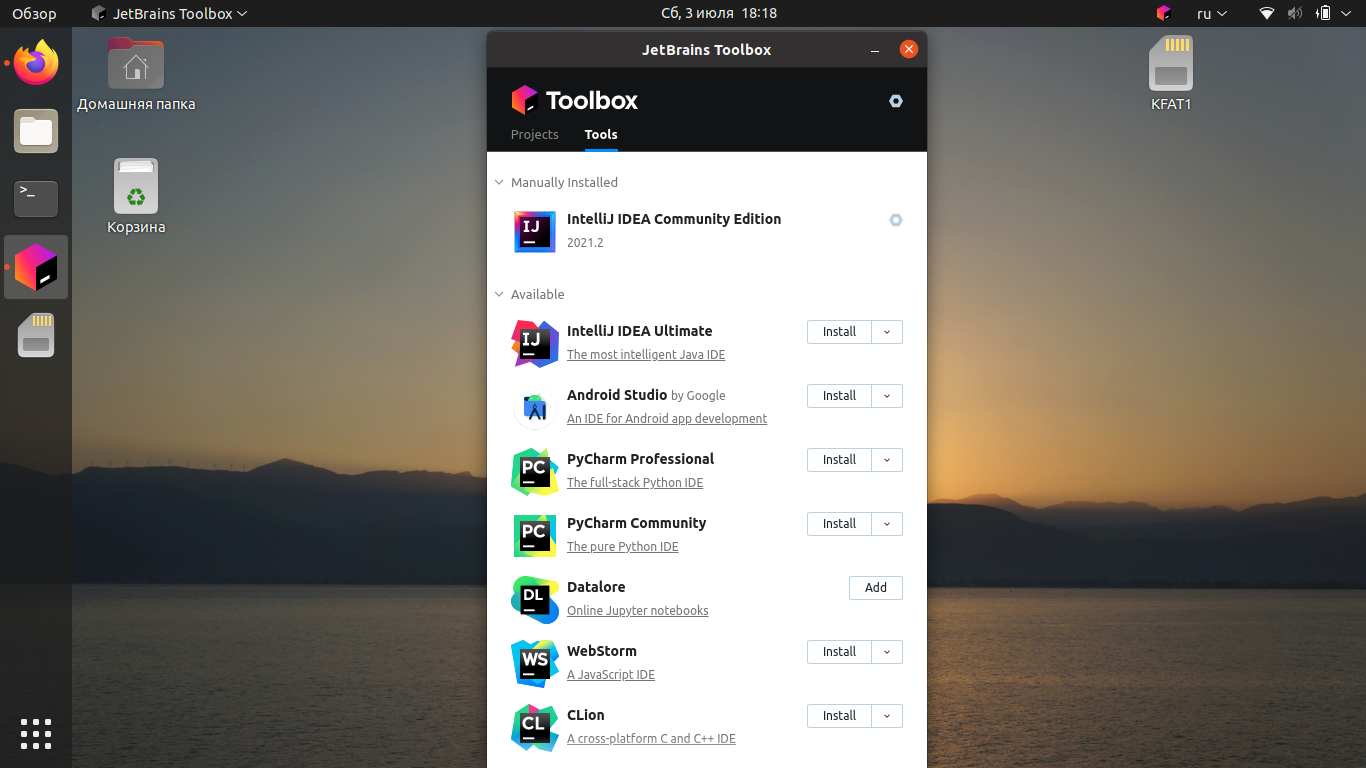
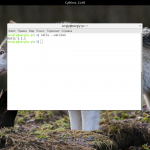

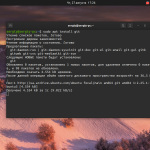

Где ж вы раньше были? 😀
Но за инфу большое спасибо! Годно
Люди добрые, а PhpStorm из РРА не подскажите как ставить?
есть на этом же сайте прекрасная статья
https://losst.pro/ustanovka-phpstorm-ubuntu-16-04
Пакеты, имеющие неудовлетворённые зависимости:
intellij-idea-community : Зависит: lib32ncurses5 но он не может быть установлен
Зависит: libc6-i386 но он не может быть установлен
Зависит: lib32stdc++6 но он не может быть установлен
Зависит: lib32gcc1 но он не может быть установлен
Зависит: lib32z1 но он не может быть установлен
Зависит: lib32z1-dev но он не может быть установлен
E: Невозможно исправить ошибки, у вас отложены (held) битые пакеты.
подскажите, откуда поставить зависиммые пакеты?
забыл добавить:
$ uname -a
Linux user-Aspire-3690 4.4.0-75-generic #96-Ubuntu SMP Thu Apr 20 09:55:15 UTC 2017 i686 i686 i686 GNU/Linux
дякую, але в мойому випадку файл idea.sh лежав не в розпакованій папці, а в її теці bin.
сподіваюсь комусь це допоможе
Можно вопрос а версия Ultimate не на всегда?